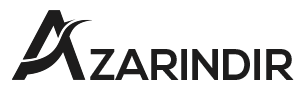WordPress kategorilerinizi özel taksonomilere dönüştürmek ister misiniz?
Kategoriler, içeriğinizi sıralamanıza yardımcı olan önceden tanımlanmış iki taksonomiden biridir. WordPress ayrıca özel taksonomiler oluşturmanıza ve kullanmanıza olanak tanır.
Bu yazıda, WordPress kategorilerini kolayca özel taksonomilere nasıl dönüştüreceğinizi göstereceğiz.
Kategorileri neden ve ne zaman özel taksonomilere dönüştürmeniz gerekiyor?
Taksonomi, WordPress web sitenizde gönderi grupları ve özel gönderi türleri düzenlemenizi sağlar. Varsayılan olarak, WordPress iki varsayılan taksonomiyle gelir: kategoriler ve etiketler.
Bununla birlikte, mevcut veya özel gönderi türleriyle kullanılabilen WordPress ile özel taksonomiler de oluşturabilirsiniz.
WordPress blogunuz büyüdükçe, kategorilerinizi özel bir taksonomiye dönüştürmeniz gerekebilir çünkü birkaç alt kategoriye sahip bir kategorideki her gönderiyi depolamak ve izlemek zahmetli olabilir.
Etiketleme için özel sınıflandırmaların kullanılması, daha doğru ve ayrıntılı sınıflandırmalara ve içeriğin daha iyi düzenlenmesine olanak tanır.
Örneğin, bir yemek tarifi web siteniz varsa mutfak türüne, diyet kısıtlamalarına ve yemek türüne göre kategoriler oluşturmak biraz kafa karıştırıcı olabilir.
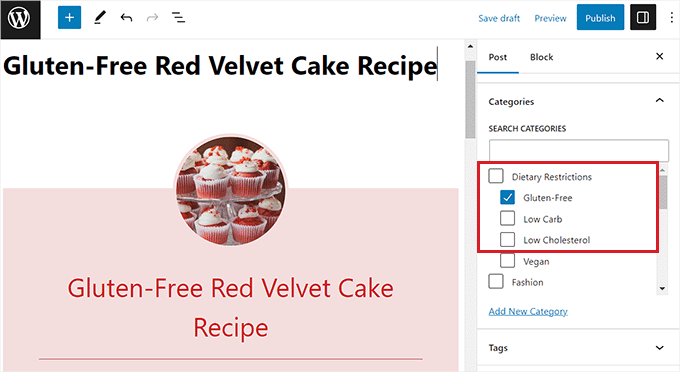
Ancak bu konuların her biri için özel bir sınıflandırma oluşturarak içeriğinizi düzenlemeyi kolaylaştırabilirsiniz.
Özel taksonomiler, size daha spesifik ve hedeflenmiş taksonomi terimlerini kullanma esnekliği sağlayarak SEO sıralamalarınızı iyileştirmenize de yardımcı olabilir.
Bununla birlikte, kategorileri kolayca özel taksonomilere nasıl dönüştüreceğimize bir göz atalım.
WordPress Kategorilerini Özel Taksonomilere Dönüştürme
Öncelikle, dosyayı yüklemeniz ve etkinleştirmeniz gerekir. Taksonomi Değiştirici bağlamak. Daha ayrıntılı talimatlar için, bir WordPress eklentisinin nasıl kurulacağına ilişkin adım adım kılavuzumuza göz atmanızı öneririz.
Aktivasyondan sonra şu adrese gidin: Araçlar » Taksonomi Değişikliği Kategorileri özel taksonomilere dönüştürmek için WordPress yönetici kenar çubuğundan sayfa.
Oradayken, “Taxonomy to Switch From” açılır menüsünden “Kategoriler” seçeneğini seçmeniz gerekir.
Bu, bir kategoriyi özel bir taksonomiye dönüştüreceğimiz anlamına gelir.
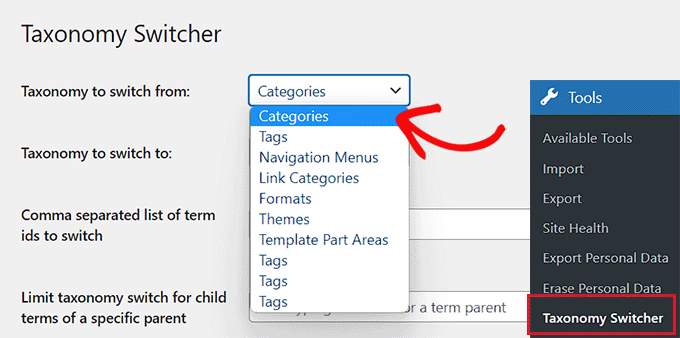
Ardından, “Geçilecek sınıflandırma” açılır menüsünden kategorilerin dönüşmesini istediğiniz özel taksonomiyi seçin.
Örneğin, diyet kısıtlamaları için bir kategoriniz varsa ve aynı isimli bir taksonomiye geçmek istiyorsanız, açılır menüden “Diyet kısıtlamaları” seçeneğini seçebilirsiniz.
Nasıl özel bir taksonomi oluşturacağınızı bilmiyorsanız, WordPress’te özel bir taksonominin nasıl oluşturulacağına ilişkin eğiticimizi görmek isteyebilirsiniz.
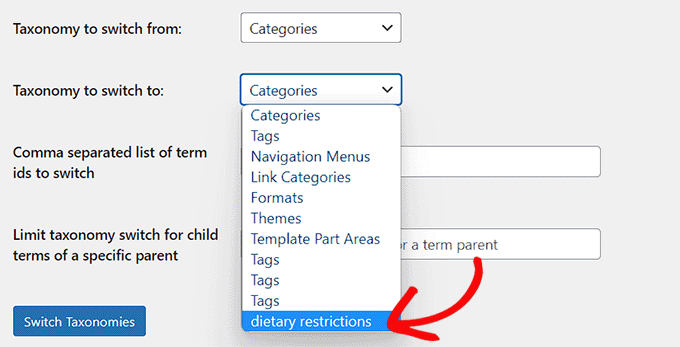
WordPress sitenizin tüm kategorilerini bu özel taksonomiye dönüştürmek istiyorsanız, “Sınıflandırmayı Değiştir” düğmesini tıklamanız yeterlidir.
Ancak, yalnızca tek veya birden çok kategoriyi bu taksonomiye dönüştürmek istiyorsanız, bu kategorilerin kimliklerini “Değiştirilecek terim kimliklerinin virgülle ayrılmış listesi” alanına eklemeniz gerekecektir.
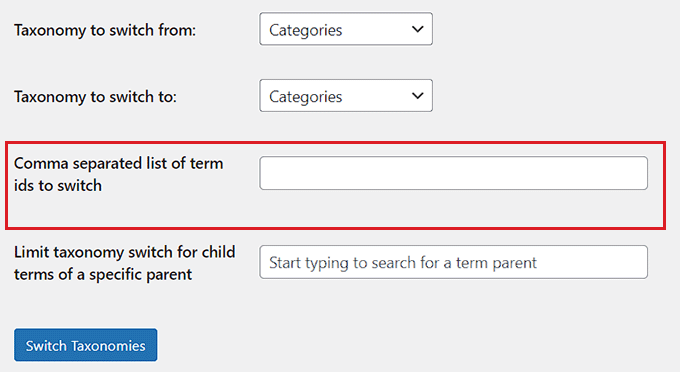
Bir kategori kimliği bulmak için şu adresi ziyaret etmeniz gerekir: Mesajlar » Kategoriler sayfasını WordPress panonuzdan seçin ve seçtiğiniz kategorinin üzerine gelin.
Kategori değiştirme URL’si artık ekranın sol alt köşesinde bir açılır pencerede görünecektir.
URL’de ‘category&tag_ID=’den sonra ve ‘&post_type’den önce gelen sayı olduğu için kategori kimliğinizi buradan kolayca bulabilirsiniz.
Daha fazla talimat için, WordPress’te kategori kimliklerinin nasıl bulunacağına ilişkin eğitimimize bakın.
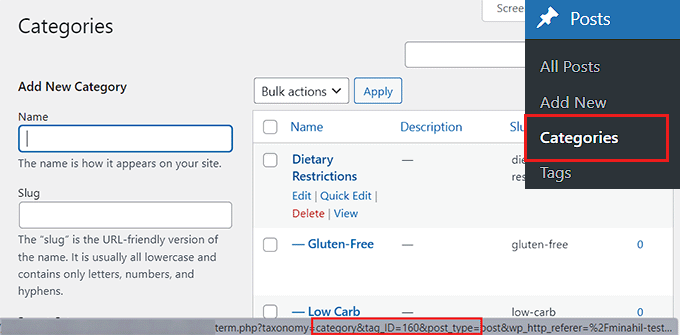
Kategorilerin kimliklerini bulduğunuzda, “Sınıflandırma Değiştirici” sayfasına dönün.
Ardından, belirli bir taksonomiye dönüştürmek istediğiniz tüm kategoriler için kimlikler ekleyin. Birden fazla kategori kimliği eklerseniz, bunları virgülle ayırmanız gerekeceğini unutmayın.
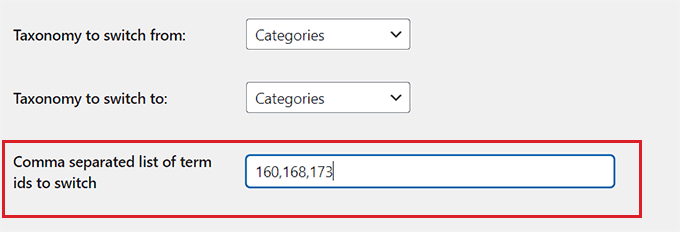
WordPress’teki bazı kategorilerin alt kategorileri de vardır (alt kategoriler).
Ancak, alt kategorileri atlamak istiyorsanız, “Belirli bir üst öğenin alt terimleri için taksonomi geçişini kısıtla” seçeneğinin yanına üst kategoriyi yazabilirsiniz. Bu şekilde, yalnızca üst kategori bir taksonomiye gidecektir.
Son olarak, WordPress kategorinizi özel bir taksonomiye dönüştürmek için “Sınıflandırmayı Değiştir” düğmesini tıklayın.
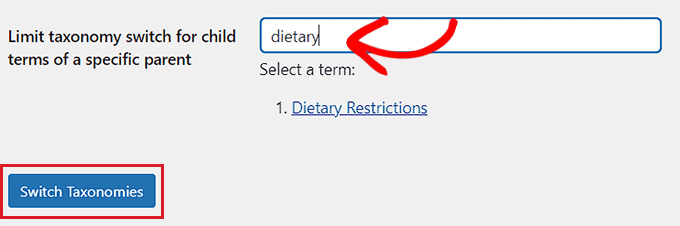
Artık WordPress kenar çubuğundaki Yazılar menüsü sekmesinde, oluşturduğunuz taksonomiyi varsayılan taksonomilerle birlikte göreceksiniz.
Özel taksonomiye tıkladığınızda, yeni bir sayfaya yönlendirileceksiniz, burada bir ad ve bilgi yazarak taksonomi terimlerini kolayca ekleyebileceksiniz.
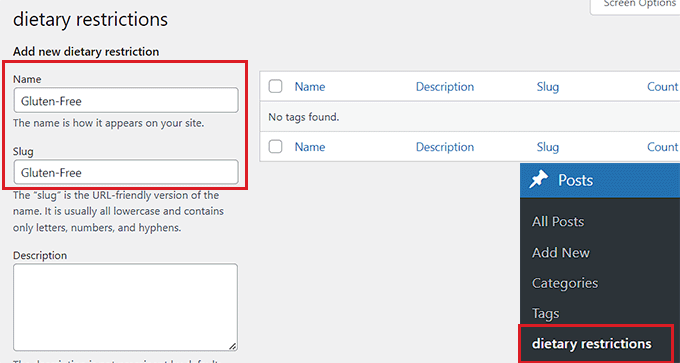
Bunu yaptıktan sonra, yeni bir taksonomi terimi oluşturmak için aşağıdaki “Yeni Ekle” düğmesini tıklayın.
Şimdi yeni veya mevcut bir yazı/sayfa açarak WordPress blok düzenleyicinizi ziyaret edin.
Burada taksonomiye geçtiğiniz kategorinin artık ekranın sağ köşesindeki blok panelinde görüntülendiğini fark edeceksiniz. Buradan, artık WordPress blog gönderiniz için kolayca yeni terimler ekleyebilir veya mevcut terimleri kullanabilirsiniz.
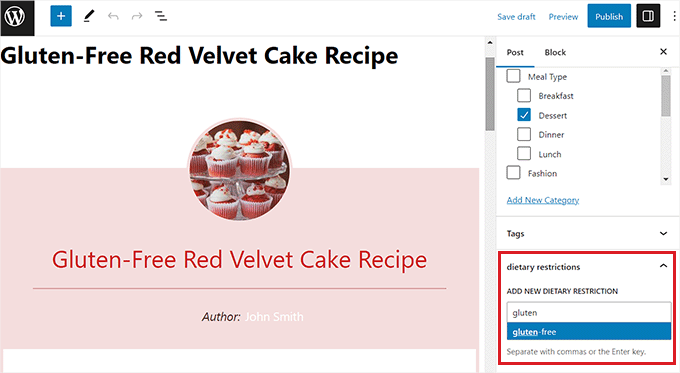
Kategoriden özel taksonomiye yönlendirmeler nasıl kurulur?
Kategorilerinizden birini özel bir taksonomiye dönüştürdükten sonra, kategori arşiv sayfası artık 404 hatası gösterecektir. Web siteniz henüz yayında değilse, bu endişelenecek bir şey değildir.
Ancak, web siteniz yayındaysa, arama motorları zaten kategori sayfalarınızı taramış ve dizine eklemiş olabilir. Bu, söz konusu sayfaların arama sonuçlarında görünebileceği ve arama motorlarından gelen kullanıcıların 404 hata sayfası göreceği anlamına gelir.
Bunu düzeltmek için, kullanıcıları her kategori için yeni sınıflandırma sayfasına yönlendirmeniz gerekir.
Bunu yapmak için, yüklemeniz ve etkinleştirmeniz gerekir. WordPress için Hepsi Bir Arada SEO bağlamak. Daha fazla ayrıntı için, bir WordPress eklentisinin nasıl kurulacağına ilişkin başlangıç kılavuzumuza göz atın.
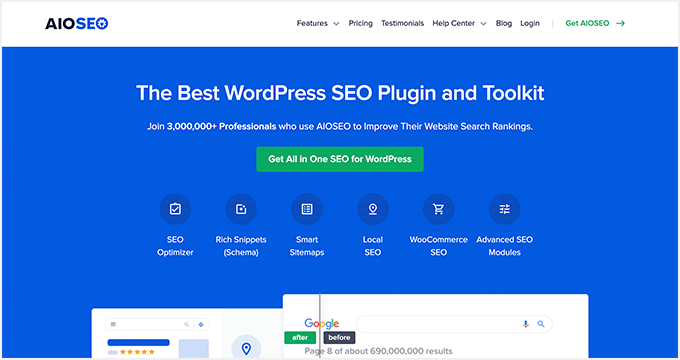
AIOSEO, piyasadaki en iyi WordPress SEO eklentisidir. Bozuk bağlantıları bulmayı ve 301 yönlendirmelerini kullanarak düzeltmeyi çok kolaylaştıran güçlü bir yönlendirme yöneticisi eklentisi ile birlikte gelir.
Not: AIOSEO’nun ayrıca bir ücretsiz sürüm. Ancak, 301 yönlendirme özelliğinin kilidini açmak için bu eğitimin pro sürümüne ihtiyacınız olacak.
Aktivasyon üzerine, web siteniz için AIOSEO’yu yapılandırmanız gerekecektir. Daha ayrıntılı talimatlar için, All in One SEO’yu doğru bir şekilde nasıl kuracağınızla ilgili kılavuzumuza bakın.
Bunu yaptıktan sonra şuraya gidin: Hepsi Bir Arada SEO » Yönlendirmeler WordPress yönetici kenar çubuğundan sayfa.
Burada yönlendirme yöneticisini etkinleştirmenizi isteyen bir mesaj göreceksiniz. Devam edin ve “Yönlendirmeleri Etkinleştir” düğmesini tıklayın.
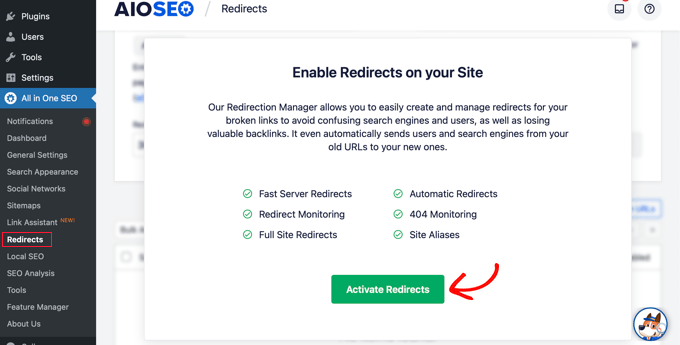
Yönlendirmeler sayfası şimdi ekranınızda görünecektir.
Buradan, basitçe ekleyin /kategori/.* “Kaynak URL” alanında.
Bunu yaptıktan sonra, kaynak URL için bazı ek ayarlar açmak üzere alandaki dişli simgesini tıklayın. Buradan “Regex” seçeneğini seçin.
Ardından, özel taksonomi bilginizi girin, ör. /diyet_kısıtlamaları/1 “Hedef URL” alanında.
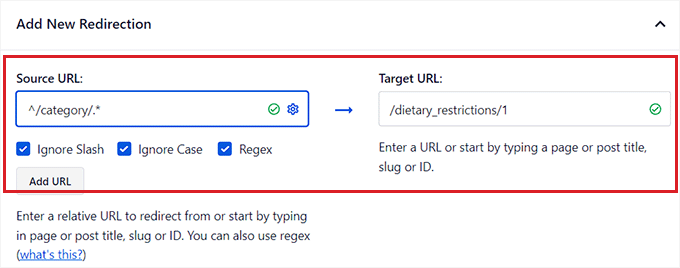
Ardından, açılır menüden yeniden yönlendirme seçeneği olarak “301 Kalıcı Olarak Taşındı”nın seçili olduğundan emin olun.
Son olarak, sağ köşedeki “Yönlendirme Ekle” düğmesini tıklayın.
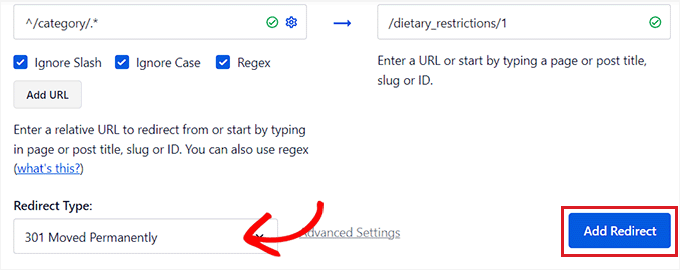
Oluşturduğunuzda, oluşturduğunuz yönlendirme sayfanın altında görünecektir.
Buradan, devre dışı bırakmak istiyorsanız anahtarı her zaman “Aktif Değil” konumuna getirebilirsiniz.
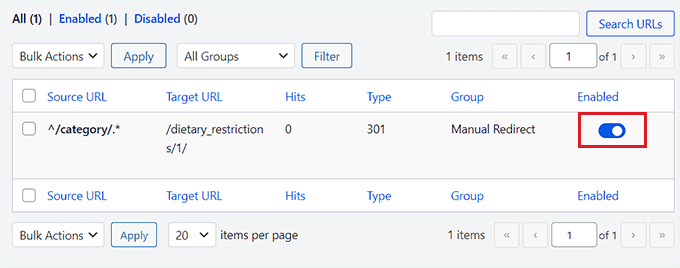
Bu yönlendirme artık tüm kategori mağazası trafiğini özel taksonomiye gönderecek.
Ancak, bu yöntemi yalnızca kategorileri kullanmak istemiyorsanız kullanmanızı öneririz.
Tek tek kategorileri özel bir sınıflandırma sayfasına yönlendirmek istiyorsanız, WordPress’te yönlendirmeleri ayarlamak için başlangıç kılavuzumuza göz atmanızı öneririz.
Bu makalenin, WordPress kategorilerini özel sınıflandırmalara nasıl dönüştüreceğinizi öğrenmenize yardımcı olacağını umuyoruz. Ayrıca, WordPress’te bireysel kategorileri farklı şekilde nasıl şekillendireceğinize ilişkin kılavuzumuzu ve WordPress için en iyi koşullu mantık eklentileri için uzman seçimlerimizi de görmek isteyebilirsiniz.
Bu makaleyi beğendiyseniz, abone olun Youtube kanalı WordPress video eğitimleri için. Ayrıca bizi burada bulabilirsiniz. Cıvıl cıvıl VE Facebook.